Apa sih maksud dari judul posting ini, sepertinya agak aneh? begini nih teman-teman, jika kita sedang mengedit template dan melihat hasilnya maka pada sudut-sudut element akan terlihat icon bergambar obeng dan tang. berikut contoh screenshotnya :
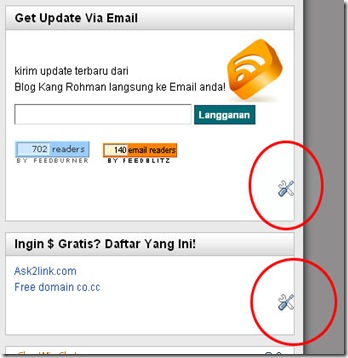
Icon tersebut di sebut juga dengan icon Quick Edit atau dengan kata lain untuk mengedit secara cepat. Fungsinya jika kita ingin melakukan editing terhadap elemen tersebut tinggal klik saja icon nya dan kita bisa langsung mengeditnya. Icon tersebut sebenarnya hanya bisa di lihat apabila kita sedang login ke blogger saja, sedangkan pengunjung yang lain tidak bisa melihat icon tersebut.
Namun ternyata ada beberapa blogger yang tidak suka dengan kehadiran icon tersebut dan ingin menghapusnya. Apakah kita bisa menghapus icon tersebut? Jawabannya tentu saja bisa, dan sangatlah gampang karena kita hanya melakukan perintah agar icon itu tidak di munculkan dengan hanya manambahkan sedikit kode pada kode CSS template kita. Ingin tahu kodenya seperti apa, nih ini dia kodenya, coba pasang saja di Style Sheet CSS anda :
.quickedit{
display:none;
}
Mudah sekali bukan? atau masih bingung. Ok deh, ini dia cara lengkapnya :
- Login ke blogger dengan ID anda tentunya.
- Klik Tata Letak.
- Klik tab Edit HTML.
- Cari kode seperti ini :
]]>
- Copy paste kode berikut persis di atas kode yang tadi :
.quickedit{
display:none;
}
- Klik tombol Simpan template.
- Selesai.
Sumber : http://kolom-tutorial.blogspot.com


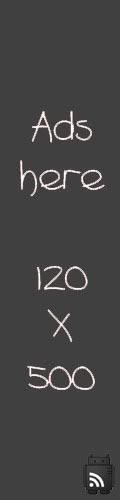

0 comments